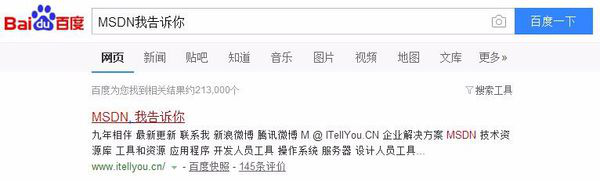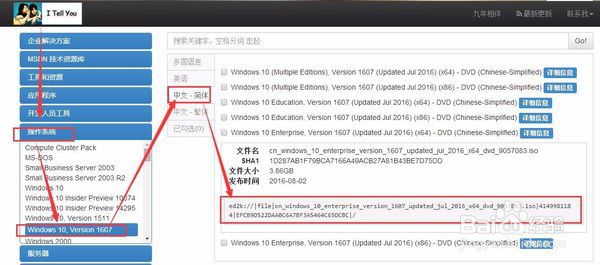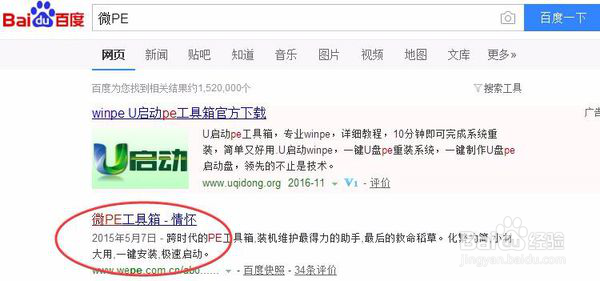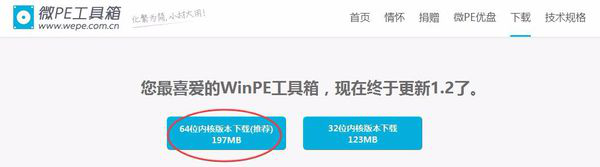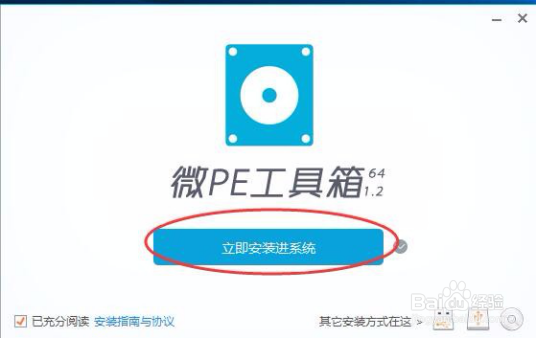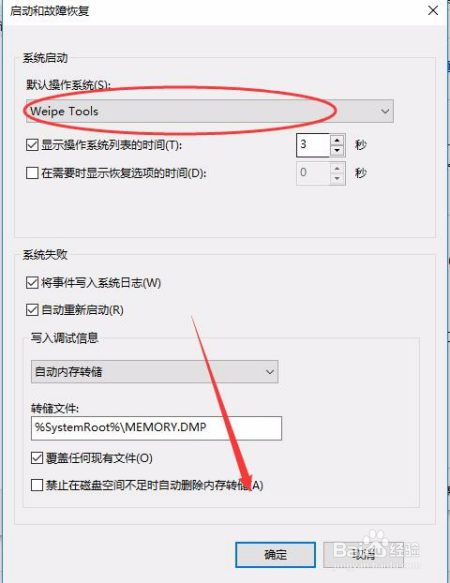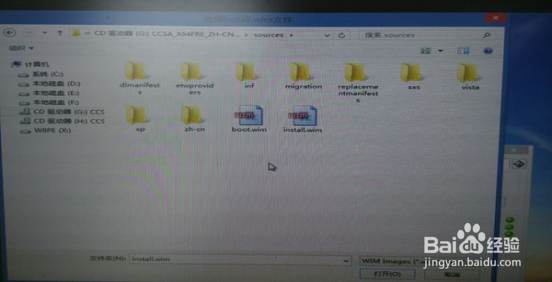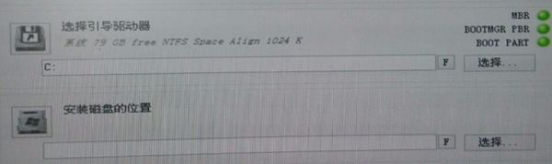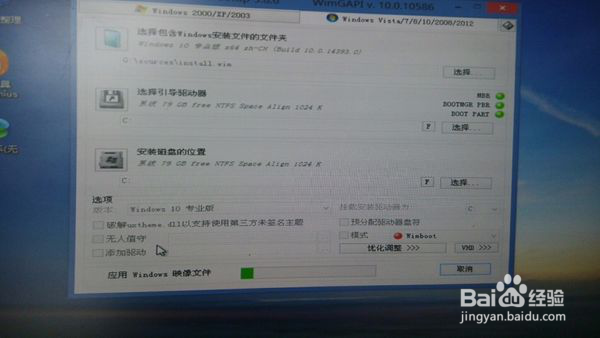安装win10操作系统的方法
1、1.百度“MSDN我告诉你”,下载最Win10操作系统。
2、在打开“MSDN我告诉你”后,找到win10系统(这里以win1064位企业版为例)
3、找到系统后,点击“详细信息”,翱务校肢复制里面下载链接,打开迅雷新建下载即可!百度“微PE”,点击进入图中所示网站。
4、进入网站,点击右上角的“下载”,找到64位的PE,点击下载即可。
5、下载完成后,打开该软件,点击“立即安装进系统”。
6、回到桌面,右键“计算机”属性,龅歧仲半打开窗口选择“高级系统设置”,找到“高级”里面的“启动和故障恢复”的“设置”然后点击“确定”!
7、再打开“启动和故障恢复”窗口,把刚才安装的PE工具选中,点击“确定”,这样启动的时候就直接进PE。
8、然后重启电脑,直接进入PE界面。
9、先找到事先下载好的win10企业版系统,然后右键“挂载。。。。”点击确定即可。
10、在PE下,先格式化C盘,成“NTFS”格式的。
11、打开桌面的“Windows安装器”,此时会看到右边都是绿色的三项,即可继续操作。
12、在上图中,找到第一行右边的“选择”,找到虚拟光驱中“sources”文件夹下的“install.wim”,然后点击打开即可。
13、其他两项,都选中“C”,即可“开始安装”!弹出窗口点“确定”即可。
14、此时会看到正在安装中,耐心等待!
15、安装完成后在弹出窗口点击“确定”,然后手动重启电脑即可!
16、重启后,进入Windows安装界面!
17、耐心等待,精心部署即可!
声明:本网站引用、摘录或转载内容仅供网站访问者交流或参考,不代表本站立场,如存在版权或非法内容,请联系站长删除,联系邮箱:site.kefu@qq.com。
阅读量:84
阅读量:96
阅读量:70
阅读量:40
阅读量:75